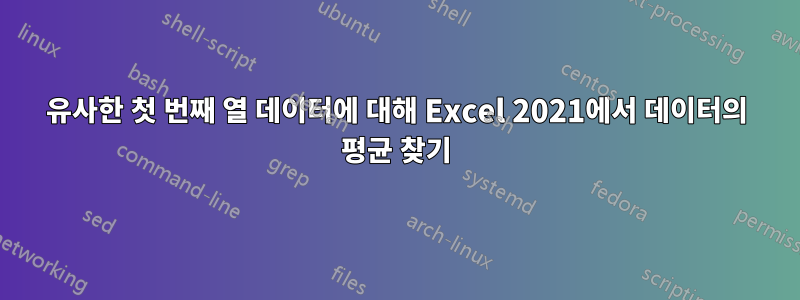
답변1
귀하가 데이터를 그림으로만 제공했다는 점을 고려하여 다음과 같이 범위 내에서 임의의 데이터를 생성했습니다 A1:E17.
| ㅏ | 비 | 씨 | 디 | 이자형 |
|---|---|---|---|---|
| 142 | 0.02 | 0.19 | 0.83 | 0.14 |
| 142 | 0.65 | 0.61 | 0.38 | 0.82 |
| 142 | 0.60 | 0.34 | 0.36 | 0.37 |
| 141 | 0.98 | 0.95 | 0.23 | 0.97 |
| 141 | 0.83 | 0.24 | 0.50 | 0.67 |
| 141 | 0.02 | 0.14 | 0.33 | 0.23 |
| 140 | 0.33 | 0.14 | 0.85 | 0.64 |
| 140 | 0.78 | 0.09 | 0.17 | 0.06 |
| 139 | 0.08 | 0.70 | 0.26 | 0.26 |
| 139 | 0.25 | 0.16 | 0.35 | 0.67 |
| 138 | 0.52 | 0.44 | 0.18 | 0.44 |
| 138 | 0.21 | 0.93 | 0.04 | 0.23 |
| 138 | 0.66 | 0.33 | 0.72 | 0.39 |
| 138 | 0.91 | 0.91 | 0.51 | 0.30 |
| 137 | 0.39 | 0.60 | 0.28 | 0.46 |
| 137 | 0.43 | 0.81 | 0.41 | 0.14 |
G2이제 셀 과 H2다음 수식을 각각 입력합니다 . AVERAGEIF()추가 열에 대해 수식을 반복할 수 있습니다 .
=SORT(UNIQUE($A$2:$A$17))
=AVERAGEIF($A$2:$A$17,$G$2#,B2:B17)
이제 몇 가지 추가 설명이 있습니다. 이 UNIQUE()함수를 사용하여 고유 ID를 추출할 수 있습니다. 이 함수는 배열을 반환하며, AVERAGEIF()이 배열은 자동으로 유출되도록 사용할 수 있습니다. 이 SORT()함수는 ID 값을 오름차순으로 배치하는 데 사용됩니다. 함수 의 경우 AVERAGEIF()먼저 ID를 조회하려는 범위(예: 열)를 지정합니다 A. 다음으로 우리가 얻은 배열인 기준을 지정 UNIQUE()하고 마지막으로 평균을 구하려는 열을 지정합니다.
출력은 다음과 같습니다.
| ID | 평균 |
|---|---|
| 137 | 0.41 |
| 138 | 0.57 |
| 139 | 0.17 |
| 140 | 0.55 |
| 141 | 0.61 |
| 142 | 0.42 |
모든 평균에 하나의 배열로 액세스하고 하나의 셀에 모든 수식을 포함하는 확장:
사용 사례에 따라 모든 평균을 하나의 배열로 액세스하는 데 관심이 있을 수 있습니다. 이를 달성하려면 AVERAGEIF()함수를 HSTACK(). 그런 식으로 수식은 함수 때문에 아래로 쏟아지고 함수 UNIQUE()때문에 오른쪽으로 쏟아집니다 HSTACK(). 이렇게 하면 단일 셀에 모든 수식이 있으므로 때로는 유지 관리가 더 쉬울 수도 있습니다.
=HSTACK(
AVERAGEIF($A$2:$A$17,$G$2#,B2:B17),
AVERAGEIF($A$2:$A$17,$G$2#,C2:C17),
AVERAGEIF($A$2:$A$17,$G$2#,D2:D17),
AVERAGEIF($A$2:$A$17,$G$2#,E2:E17)
)
수식이 여전히 cell 에 있다고 가정하면 H2다음과 같이 전체 배열에 액세스할 수 있습니다.
=SUM(H2#)
동적 범위를 포함하는 주석 기반 확장:
LET()이를 달성하려면 다음과 같은 명령문을 사용할 수 있습니다 .
=LET(
lastCol, "E",
data, INDEX(A:A,2):INDEX(INDIRECT(CONCATENATE(lastCol, ":", lastCol)),
MAX(IF(A:A<>"", ROW(A:A)))),
id, SORT(UNIQUE(INDEX(data,2,1):INDEX(data,ROWS(data),1))),
b, AVERAGEIF(INDEX(data,,1), id, INDEX(data,,2)),
c, AVERAGEIF(INDEX(data,,1), id, INDEX(data,,3)),
d, AVERAGEIF(INDEX(data,,1), id, INDEX(data,,4)),
e, AVERAGEIF(INDEX(data,,1), id, INDEX(data,,5)),
HSTACK(id,b,c,d,e)
)
먼저 데이터가 포함된 "마지막" 열을 지정합니다. 행 개수는 컬럼을 기준으로 자동 계산되므로 A사용하려는 데이터 이하에 데이터가 없는지 확인해야 합니다. 다른 모든 측면은 이전과 유사하며, 중간 결과를 저장할 수 있기 때문에 LET()명령문으로 래핑되어 데이터 범위에 동적으로 액세스할 수 있습니다 .INDEX()
이 접근 방식은 귀하가 요청한 것을 달성할 것입니다. 그러나 주의할 점은 지금 당장은 각 열에 대해 수식을 반복해야 하기 때문에 많은 열에 맞게 확장할 필요가 없다는 것입니다. 이론적으로는 이 차원을 더욱 동적으로 만드는 것이 가능해야 하지만 여기서는 이 확장의 범위를 벗어납니다.



![[1]: https://i.stack.imgur.com/l5M0S.png](https://i.stack.imgur.com/670aD.png)
